win11锁屏快捷键 win11锁屏设置
更新日期:2023-08-12 12:40:38
来源:转载
win11锁屏快捷键是什么?在使用电脑的时候为了保证信息安全,暂时离开的时候就需要进行锁屏,win11系统是现在很多用户都在使用的电脑操作系统,很多功能的位置都变了,所以今天小编就来为大家具体讲一讲win11锁屏设置,有感兴趣的小伙伴可以来看一看。
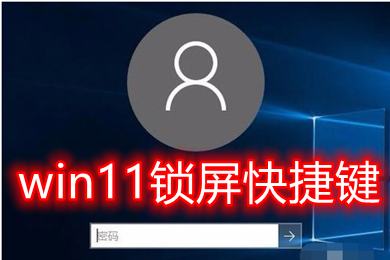
点击进入:win11系统
工具/原料
系统:win11
设备:冠捷
win11锁屏快捷键
1、同时按住键盘【win+L】;
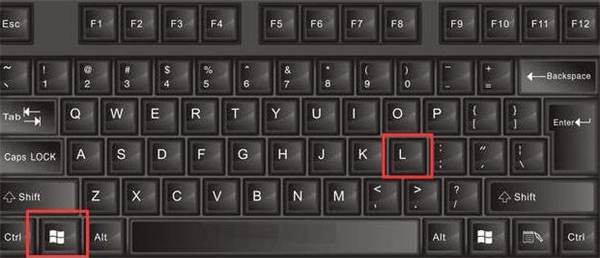
2、同时按【Ctrl+Alt+Delete】组合键,然后再按下【alt+k】就能锁定计算机了。
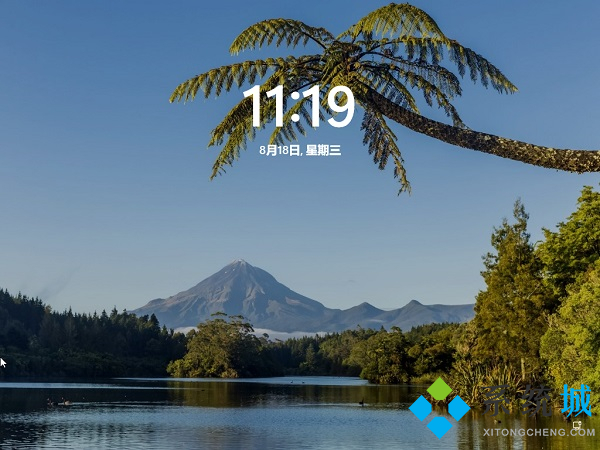
3、除了快捷键,还有一种方法也可以进行屏幕锁定,操作步骤如下:
打开开始菜单,点击左侧栏的头像,选择锁定即可锁屏,如下图:
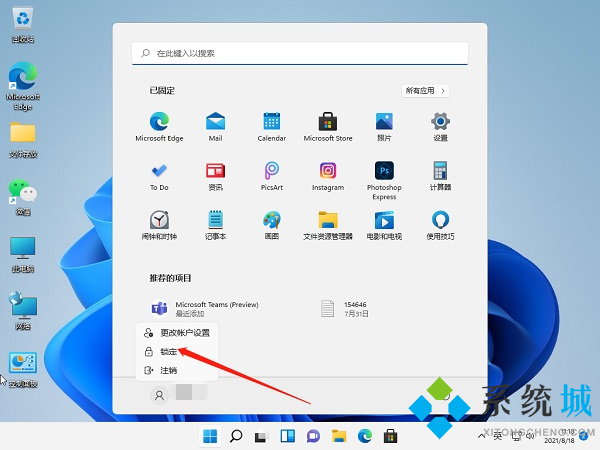
使用锁屏的前提是设置锁屏密码,不然锁住了也能被别人轻易打开,具体操作如下:
1、点击桌面的【开始菜单】,点击进入【设置】选项。
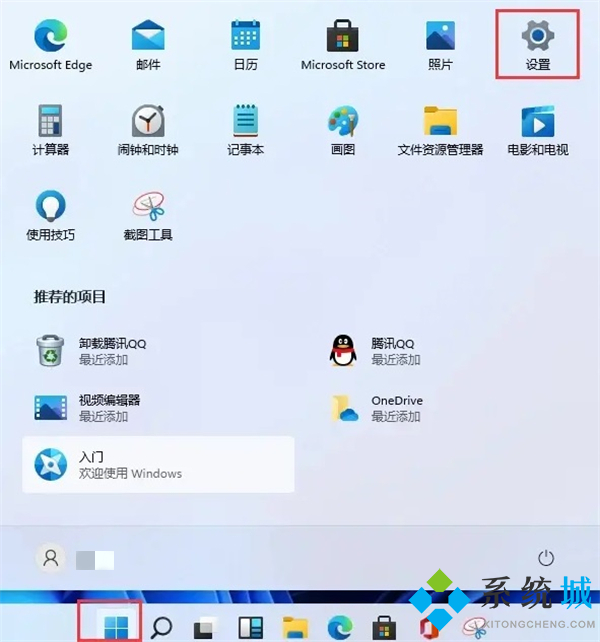
2、找到【账户】选项点击进入。
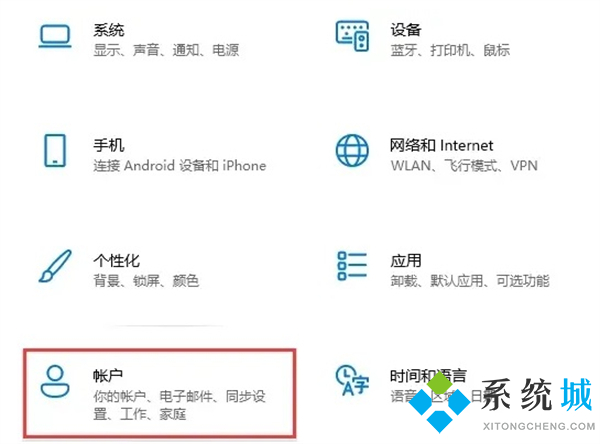
3、在账户选项中点击【登录选项】,然后点击右边的【PIN】选项即可。
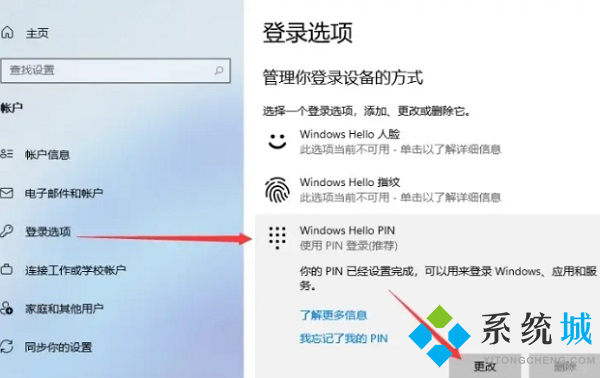
4、然后设置密码点击确定即可。
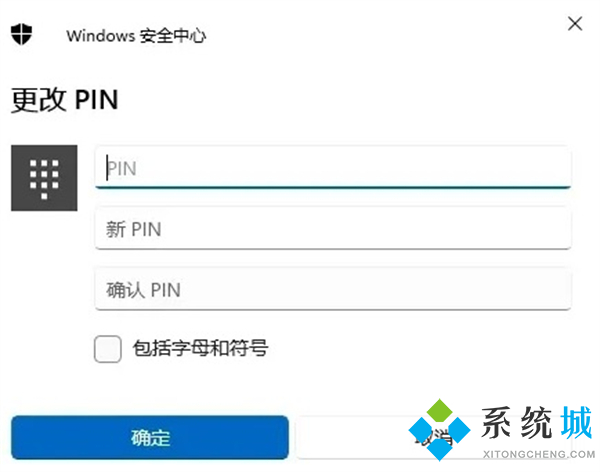
总结
一、win11锁屏快捷键:同时按住键盘【win+L】;
二、设置锁屏密码:
1、点击桌面的【开始菜单】,点击进入【设置】选项。
2、找到【账户】选项点击进入。
3、在账户选项中点击【登录选项】,然后点击右边的【PIN】选项即可。
4、然后设置密码点击确定即可。
以上就是小编为大家带来的win11锁屏快捷键的两种方法,其中第一种最为快捷方便,希望可以帮到大家。
- monterey12.1正式版无法检测更新详情0次
- zui13更新计划详细介绍0次
- 优麒麟u盘安装详细教程0次
- 优麒麟和银河麒麟区别详细介绍0次
- monterey屏幕镜像使用教程0次
- monterey关闭sip教程0次
- 优麒麟操作系统详细评测0次
- monterey支持多设备互动吗详情0次
- 优麒麟中文设置教程0次
- monterey和bigsur区别详细介绍0次
周
月











